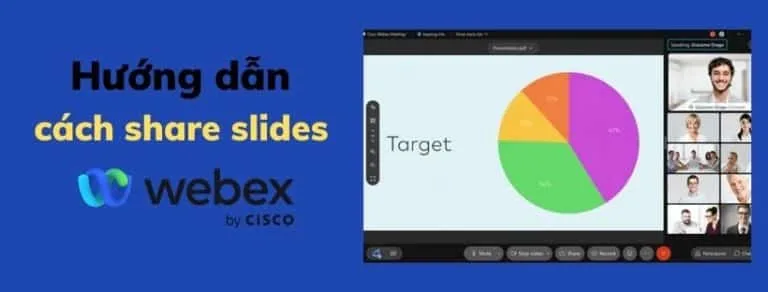Bài viết dưới đây, Ngọc Thiên sẽ hướng dẫn bạn cách share slides trên Webex một cách dễ dàng và nhanh chóng. Và hướng dẫn bạn cách khắc phục một số sự cố khi bạn chia sẻ tệp PowerPoint trên Webex.
Cách share slides trên Webex
Bước 1: Sau khi đăng nhập tài khoản phần mềm Webex thành công, tại giao diện chính của cuộc họp nhấn chọn Share trên thanh điều khiển cuộc họp
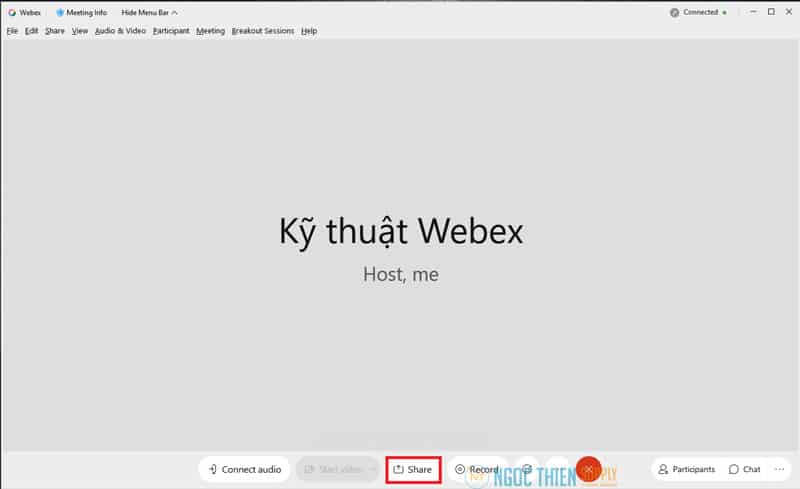
Chúng ta có giao diện như sau. Bấm chọn ![]() để chọn chế độ chia sẻ.
để chọn chế độ chia sẻ.
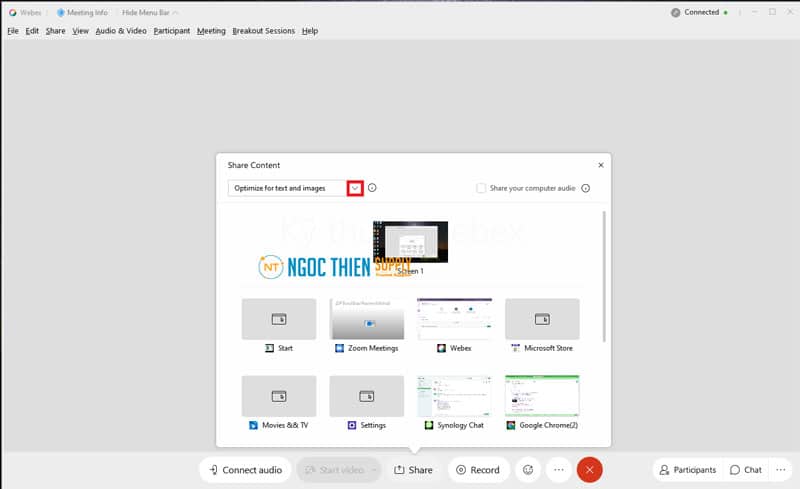
Bước 2: Chọn chế độ chia sẻ:
- Optimize for text and images : Tối ưu hóa cho văn bản và hình ảnh
- Optimize for motion and video : Tối ưu hóa cho chuyển động và video (bao gồm cả âm thanh video)
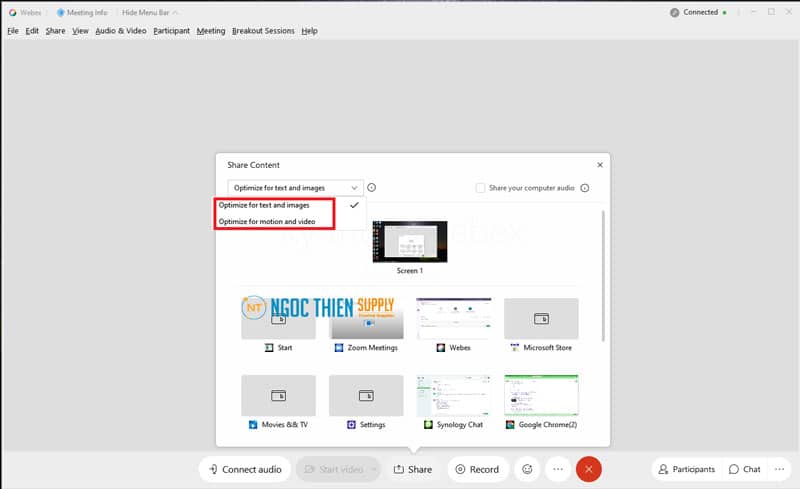
Bước 3: Chọn màn hình bạn cần chia sẻ, chọn Share
Những hạn chế khi sử dụng Chia sẻ tệp để Chia sẻ tệp PowerPoint là gì?
Lưu ý:
- Nếu bản trình bày (Office 2013, 2016, 2019 hoặc Office 365) có nhiều hoạt ảnh, chúng tôi khuyên bạn nên chia sẻ Máy tính để bàn hoặc Ứng dụng để Tối ưu hóa cho chuyển động và video.
- Nếu đó là một bản trình bày cơ bản không có nhiều hoặc không có hoạt ảnh chuyển tiếp thì Tối ưu hóa cho văn bản và hình ảnh sẽ là tốt nhất.
Sử dụng tùy chọn Chia sẻ Tệp có các hạn chế sau:
Nếu bạn đã cài đặt Microsoft Office 2013, 2016 hoặc 2019, các tính năng sau KHÔNG được hỗ trợ khi chia sẻ tệp PowerPoint:
- Hoạt ảnh và chuyển tiếp
- Các tệp video hoặc âm thanh được nhúng
- Bộ công cụ UCF
Khi sử dụng các tệp PowerPoint 2013, 2016 hoặc 2019 có các tính năng trên, hãy sử dụng Chia sẻ Ứng dụng hoặc Màn hình thay vì Chia sẻ Tệp.
Nếu bạn đã tùy chỉnh Tab thông tin của mình, một số yếu tố tùy chỉnh có thể không được hỗ trợ. Chúng tôi khuyên bạn nên xác thực nó để đảm bảo rằng nó tiếp tục hiển thị đúng cách trong cuộc họp Webex.
Trong một số trường hợp, các sự cố sau có thể xảy ra :
- Màu văn bản và màu tô có thể hơi khác so với màu thực trong trang chiếu.
- Một số yếu tố đồ họa có thể bị thiếu trong một trang chiếu.
- Phông chữ có thể bị mờ trên một trang chiếu hoặc có thể khác với bản gốc.
- Kích thước của hình dạng có thể khác so với ban đầu.
Nếu một đối tượng trong bản trình bày PowerPoint không hiển thị chính xác trong chế độ chỉnh sửa; đối tượng đó sẽ tự động bị loại bỏ trong dạng xem Trình chiếu. Tuy nhiên, đối tượng có thể tiếp tục hiển thị khi tệp được chia sẻ trong cuộc họp Webex.
Bạn không thể chia sẻ tệp PowerPoint 2013 được bảo vệ bằng mật khẩu, bằng tính năng chia sẻ tệp được. Thay vào đó, hãy sử dụng các tính năng chia sẻ ứng dụng hoặc chia sẻ màn hình.
Bắt đầu với Microsoft Office 2013, tiêu đề của bản trình bày / tiêu đề trang chiếu sẽ không được ghi lại trong mục lục Bản ghi Dựa trên Mạng.
Không thể share slides PowerPoint trong cuộc họp trên Webex bằng PowerPoint Viewer hoặc Open Office.
Bạn không thể chia sẻ tệp PowerPoint mặc dù đã cài đặt Trình xem PowerPoint.
Giải pháp:
Bạn phải cài đặt phiên bản Microsoft Office đã đăng ký để chia sẻ tệp PowerPoint trong cuộc họp.
Để giải quyết vấn đề này, hãy chia sẻ màn hình của bạn để hiển thị bản trình bày PowerPoint.
Ghi chú PowerPoint hiển thị ở đâu trong cuộc họp?
Giải pháp:
Nếu chia sẻ tệp PowerPoint có chứa ghi chú trên máy tính chạy Windows, một bảng điều khiển mới sẽ hiển thị có chứa các ghi chú hoặc nút PowerPoint Notes sẽ xuất hiện ở trên cùng bên phải của màn hình. Sau khi nhấp vào nút PowerPoint Notes , người thuyết trình sẽ hiển thị các ghi chú:
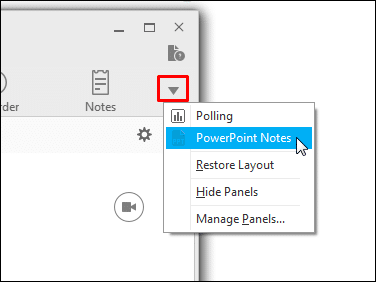
Bảng điều khiển này sẽ chỉ được hiển thị cho máy chủ:
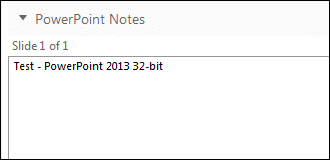
Ghi chú:
- PowerPoint Notes hiện chỉ được hỗ trợ với các tệp Office 2013 & 2016 trên hệ điều hành Windows.
- PowerPoint Notes hiện không được hỗ trợ khi chia sẻ từ máy Mac.
Trên đây là toàn bộ hướng dẫn về cách share slides trên Webex mà Ngọc Thiên gửi đến bạn. Nếu bạn có nhu cầu hay thắc mắc gì thì hãy liên hệ với chúng tôi theo hotline 1900.099.978